알캡처는 알툴즈에서 개발한 캡처 프로그램입니다.
캡처 프로그램을 왜 써야하지? 라는 의문을 가지시는 분들이 많으실텐데요.
간단한 캡처는 윈도우에서 기본 제공하는 캡처를 사용하셔도 됩니다.
하지만 스크롤 캡처나 그 외 기능을 이용하기 위해서는 설치하시는 편이 여러모로 편리합니다.
그럼 알캡쳐 무료 다운로드 및 설치방법 바로 시작해보겠습니다.
알캡처 무료 다운로드
“알툴즈 홈페이지”로 이동해주세요. 아래 버튼을 통해 “알툴즈 홈페이지”로 이동하실 수 있습니다.
알툴즈 홈페이지를 보시면 “다운로드”가 보입니다. “다운로드”를 클릭해주세요.

다운로드 아래에 알툴즈에서 개발한 프로그램들이 쭉 나옵니다. 여기서 “알캡처”를 선택해주세요.

“설치하기” 버튼을 클릭해주세요.

알캡처 다운로드가 완료되었습니다. 이어서 바로 설치를 진행해볼게요.
알캡처 설치 방법
다운로드 받으신 알캡처 설치파일을 실행합니다.
라이선스 계약 동의 화면이 나옵니다. “동의”버튼을 눌러주세요.
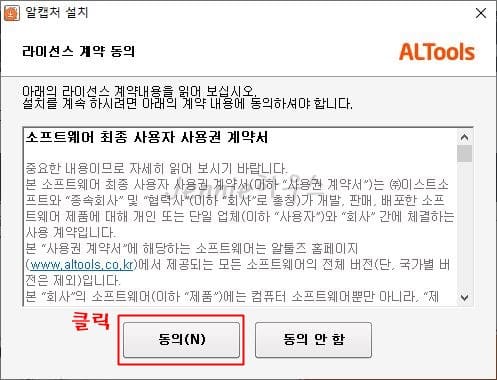
“알씨 추가 설치”를 필요 유무에 따라 체크 또는 체크해제 하시고 “설치 시작” 버튼을 눌러주세요.
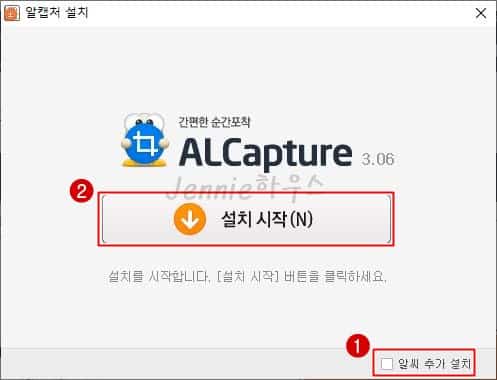
“쿠팡/위메프/하프클럽/Zum” 또한 필요 유무에 따라 체크 또는 체크해제 하시고 “빠른 설치” 버튼을 눌러주세요.
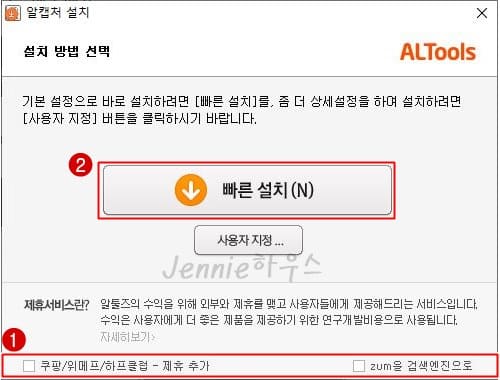
설치가 진행되고 Zum이 또 나왔네요. 저는 필요 없어서 체크 해제하고 확인을 눌렀습니다.
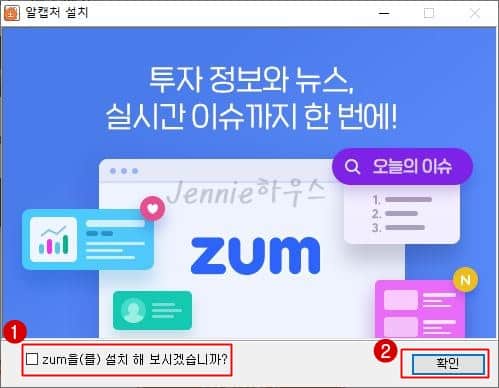
알캡처 설치가 완료되었습니다.
마치며
지금까지 알캡처 무료 다운로드 및 설치방법에 대해 알아봤습니다.
아래는 알툴즈 관련글입니다. 많은 관심 부탁드려요.